Alcatel One Touch IDOL 2 MINI 6016X User manual
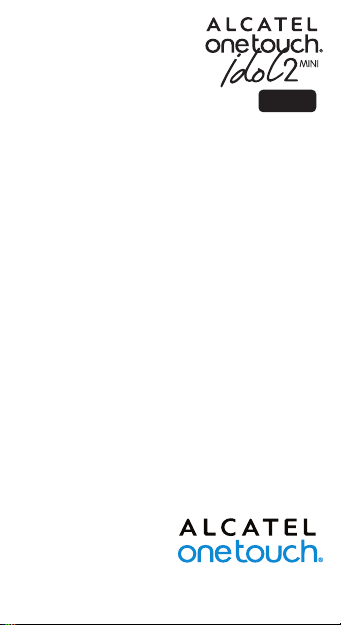
1
Русский - CJB18N0ALBBA
Руководство
пользователя
Спасибо за покупку ALCATEL ONETOUCH 6016X. Мы надеемся,
что вы будете наслаждаться высоким качеством мобильной
связи.
Важно:
Обратите внимание, что ваш телефон является цельным устройством: задняя крышка и
аккумулятор не являются съемными.
Если ваш телефон работает некорректно, попробуйте перезагрузить его. Для этого
нажмите клавишу включения и удерживайте её до появления экрана загрузки.
Если в вашем телефоне возникла серьёзная ошибка, которая не может быть устранена
перезагрузкой, вам, возможно, потребуется восстановить заводские настройки. Для
этого выполните следующие действия:
1. убедитесь, что телефон выключен;
2. одновременно нажмите клавишу включения и клавишу увеличения громкости и
удерживайте их до появления экрана загрузки;
3. выберите русский язык (для выбора используйте клавиши громкости, для
подтверждения – клавишу включения);
4. выберите пункт Стереть данные;
5. выберите пункт Да;
6. после окончания процесса восстановления заводских настроек выберите пункт
Перезагрузка.
Примечание: в результате восстановления заводских настроек будут удалены
персональные настройки и данные, сохраненные в телефоне, такие как SMS, контакты,
музыка и т.д.
Дополнительную информацию об использовании телефона вы найдете в полном
руководстве пользователя, которое можно скачать на сайте:
www.alcatelonetouch.com. Там вы также можете задать интересующие вас вопросы в
разделе FAQ, обновить программное обеспечение и т.д.
6016X

2
Оглавление
1 Ваш телефон................................................................................3
2 Ввод текста................................................................................ 14
3 Вызовы....................................................................................... 16
4 Контакты.................................................................................... 18
5 Сообщения................................................................................. 19
6 Email............................................................................................ 20
7 Подключения............................................................................ 21
8 Определение местоположения с помощью GPS................ 24
9 Резервное копирование.......................................................... 25
10 Сброс настроек ..........................................................................25
11 Приложения и внутренняя память.........................................26
12 Эффективное использование телефона................................27
Меры безопасности..............................................................................29
Общая информация.............................................................................34
Гарантия на телефон............................................................................35
Возможные неисправности и способы их устранения..................36
www.sar-tick.
com
Данный продукт соответствует требованиям
по ограничению величины SAR в пределах
2.0 Вт/кг. Максимальное значение SAR для
данного устройства вы можете найти на стр.
32 данного руководства.
В целях соблюдения требований по
ограничению воздействия радиочастотного
излучения рекомендуется использовать
одобренные производителем аксессуары,
такие как чехол, и держать устройство на
расстоянии в 10 мм от вашего тела. Обратите
внимание: в режиме ожидания данное
устройство также является источником
радиочастотного излучения.
ЗАЩИТА ВАШЕГО СЛУХА
Для предотвращения возможного повреждения
слуха не следует слушать музыку на большой
громкости в течение длительного времени.
Будьте осторожны, поднося устройство к уху при
включенной громкой связи.
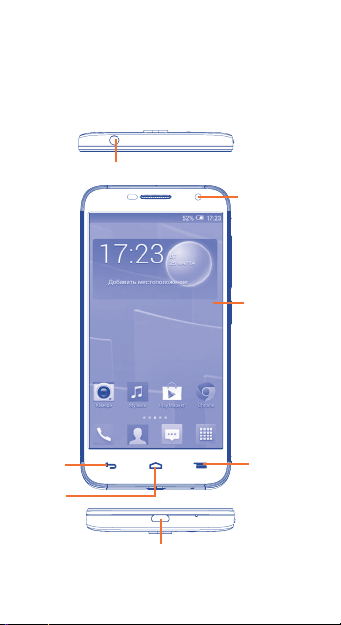
3
1
Ваш телефон ..................
1.1 Клавиши и разъёмы
Разъём для гарнитуры
Клавиша
«Назад»
Фронтальная
камера
Клавиша
«Домой»
Клавиша
«Меню»
Разъём micro-USB
Сенсорный
экран
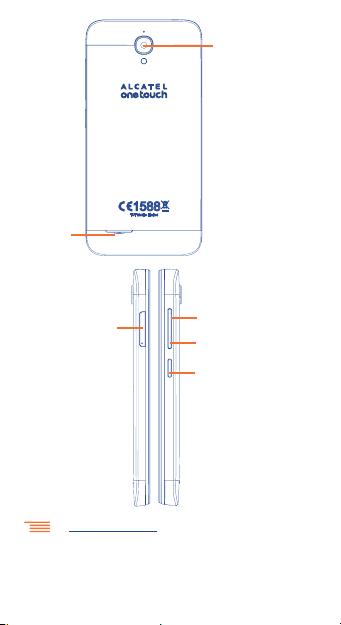
4
Клавиша «Меню»
• Нажмите для доступа к контекстному меню.
• Нажмите и удерживайте, чтобы открыть список
запущенных приложений.
Клавиша
включения
Слот для
micro-SIM
и microSD-
карты
Камера
Увеличение
громкости
Уменьшение
громкости
Динамик
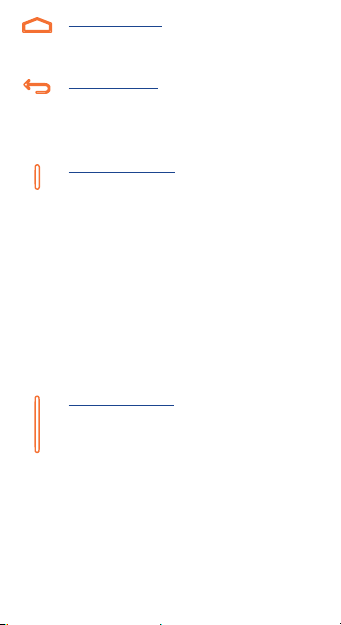
5
Клавиша «Домой»
• Если вы находитесь на экране приложения
или каком-либо другом экране, нажмите на эту
клавишу, чтобы вернуться на главный экран.
Клавиша «Назад»
• Нажмите, чтобы вернуться на предыдущий экран
или закрыть диалоговое окно, меню, панель
уведомлений и т.д.
Клавиша включения
• Короткое нажатие: заблокировать экран/ включить
подсветку экрана.
• Нажмите и удерживайте, чтобы включить телефон.
Если телефон включён, то это действие приведёт к
открытию меню, в котором вы можете выключить
или перезагрузить телефон, а также перевести его
в режим «В самолёте».
• Нажмите и удерживайте клавишу включения и
клавишу уменьшения громкости, чтобы сделать
снимок экрана.
• Нажмите для включения подсветки экрана, когда
она тускнеет или гаснет во время разговора.
• При входящем вызове: отключение звука сигнала
входящего вызова.
Клавиши громкости
• Во время активного вызова: регулировка
громкости динамика или гарнитуры.
• При воспроизведении музыки, видео и т.д.:
регулировка уровня громкости.
• При поступлении входящего вызова нажмите,
чтобы отключить звук сигнала входящего вызова.
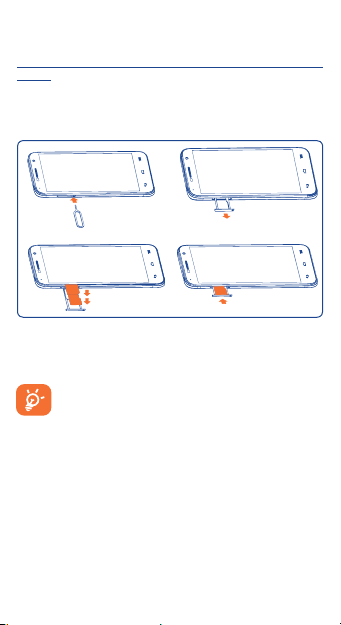
6
1.2 Перед началом работы
1.2.1 Подготовка к работе
Установка или извлечение micro-SIM-карты и microSDкарты
Для осуществления вызовов вам необходимо вставить microSIM-карту в телефон. Перед установкой или извлечением microSIM-карты или microSD-карты необходимо выключить телефон,
чтобы избежать потери данных или повреждения устройства.
Для установки или извлечения micro-SIM-карты и microSDкарты воспользуйтесь входящим в комплект инструментом для
извлечения SIM-карты: вставьте его в небольшое отверстие
на крышке слота micro-SIM-карты и слегка надавите на него
до щелчка.
Ваш телефон поддерживает только карты формата
micro-SIM. Пожалуйста, обратитесь к вашему
оператору для обмена вашей SIM-карты на карту
формата micro-SIM. Попытка установки карты другого
формата может привести к повреждению телефона.
Обратите внимание: частое извлечение и установка microSDкарты может вызвать перезагрузку телефона.
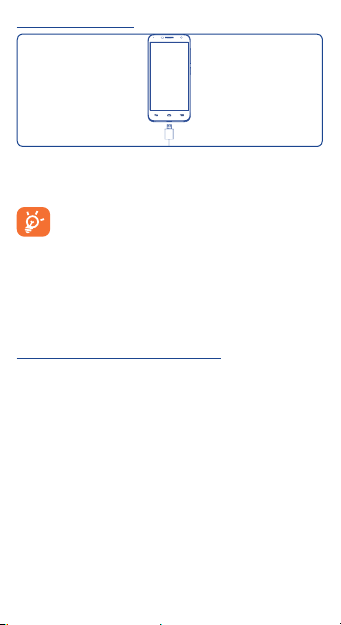
7
Зарядка аккумулятора
Подключите зарядное устройство к телефону и стандартной
бытовой розетке переменного тока (220 В, 50 Гц), как показано
на рисунке.
Для уменьшения энергопотребления после полного
заряда аккумулятора отключите телефон от зарядного
устройства; для экономии заряда батареи отключайте
Wi-Fi, GPS, Bluetooth, а также приложения, если они
не используются, уменьшите длительность подсветки
экрана.
1.2.2 Включение телефона
Удерживайте клавишу включения до тех пор, пока не
загорится подсветка экрана. На это может потребоваться
несколько секунд.
Первичная настройка вашего телефона
При первом включении телефона, вам необходимо настроить
следующие параметры: язык, дата и время, Google аккаунт и т.д.
1.2.3 Выключение телефона
Удерживайте клавишу включения до тех пор, пока на экране
не появится меню с параметрами телефона. Выберите пункт
Отключить питание.
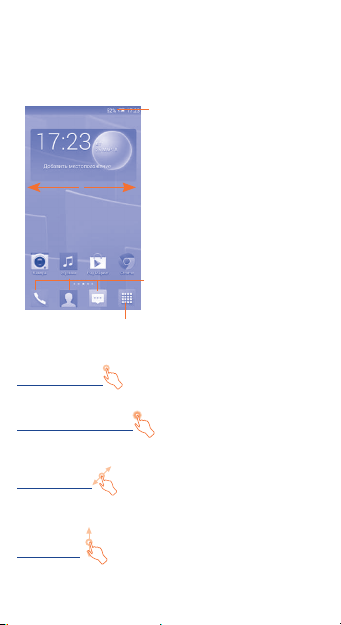
8
1.3 Главный экран
Вы можете перенести любимые или часто используемые пункты
меню (приложения, ярлыки и виджеты) на главный экран для
быстрого доступа к ним. Перемещайтесь влево или вправо
по главному экрану для просмотра всех его частей. Нажмите
клавишу «Домой» для возврата на главный экран.
Строка состояния
• Строка состояния/Панель
уведомлений
Избранные приложения
• Нажмите на одну из иконок,
чтобы открыть соответствующее
приложение
• Нажмите и удерживайте, чтобы
переместить, скрыть или удалить
иконку приложения
1.3.1 Использование сенсорного экрана
Прикосновение
Чтобы открыть приложение, просто коснитесь его.
Нажатие и удержание
Нажмите и удерживайте главный экран для доступа к
настройкам обоев главного экрана.
Перемещение
Прикоснитесь к объекту и, не отрывая пальца от экрана,
перетащите его на другое место.
Скольжение
Скользите по экрану вверх-вниз и влево-вправо для прокрутки
приложений, изображений, веб-страниц и т.д.
Нажмите, чтобы открыть список
приложений (главное меню).
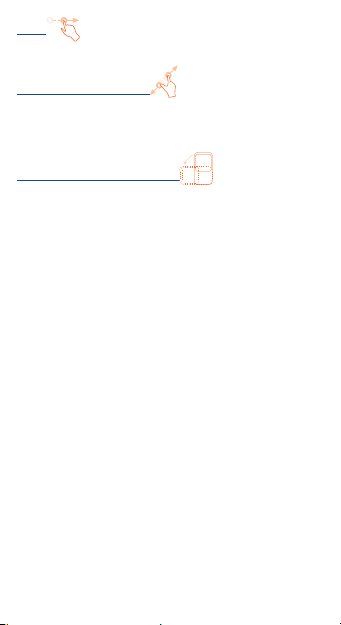
9
Флик
То же, что и скольжение, только с большей скоростью.
Уменьшение/Увеличение
Коснитесь экрана двумя пальцами одной руки и, не отрывая
их от экрана, сведите вместе или разведите в разные стороны,
чтобы изменить масштаб веб-страницы или изображения.
Изменение ориентации экрана
Для автоматического изменения ориентации экрана с книжной
на альбомную переверните телефон набок.
1.3.2 Строка состояния
В строке состояния вы можете просмотреть иконки состояния
телефона (с правой стороны) и уведомления (с левой стороны).
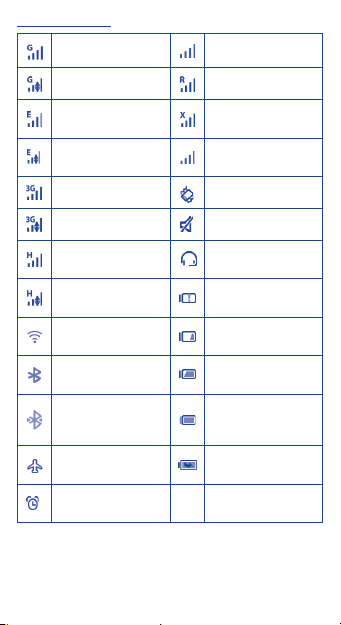
10
Иконки состояния
GPRS подключён Нет сигнала (серый)
GPRS используется Роуминг
EDGE подключён
Не установлена SIMкарта
EDGE используется
Уровень сигнала
сотовой сети
3G подключён Вибровызов
3G используется Звук выключен
HSPA (3G+)
подключён
Подключена
гарнитура
HSPA (3G+)
используется
Очень низкий заряд
аккумулятора
Подключение к сети
Wi-Fi
Низкий заряд
аккумулятора
Bluetooth включён
Аккумулятор
частично разряжен
Установлено
подключение к
Bluetooth-устройству
Аккумулятор заряжен
Режим «В самолёте»
Зарядка
аккумулятора
Установлен
будильник
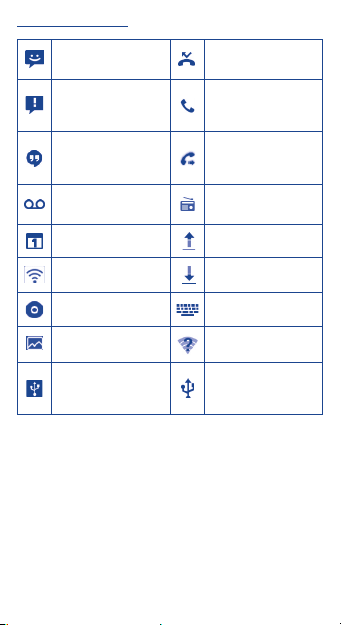
11
Иконки уведомлений
Новое SMS или MMS
Пропущенные
вызовы
Проблема с
передачей SMS или
MMS
Идет разговор
Новое сообщение
Hangouts
Включена
переадресация
вызовов
Новое голосовое
сообщение
Включено радио
Предстоящее событие Отправка данных
Включён Wi-Fi-роутер Загрузка данных
Воспроизведение Выбор клавиатуры
Сделан снимок экрана Доступна сеть Wi-Fi
Включён режим USBмодема
Телефон подключён
к ПК с помощью
кабеля USB
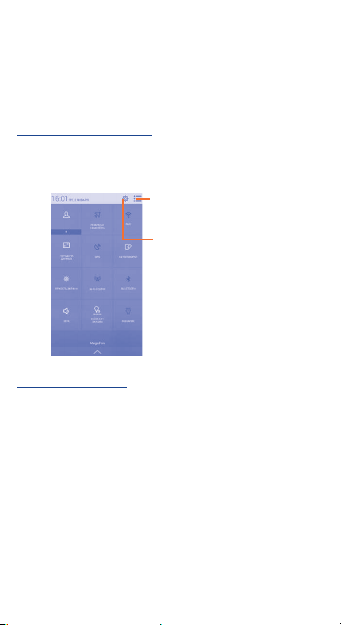
12
Нажмите и потяните вниз строку состояния для открытия
панели быстрых настроек или панели уведомлений. Для
закрытия панели уведомлений или панели быстрых настроек
нажмите на нее и потяните вверх.
При наличии уведомлений вы можете сразу перейти к панели
быстрых настроек: для этого просто потяните строку состояния
вниз двумя пальцами.
Панель быстрых настроек
На панели быстрых настроек вы можете включить или
отключить некоторые функции, а также изменить режим
работы телефона.
Нажмите для перехода к
панели уведомлений
Нажмите для доступа к
меню «Настройки»
Панель уведомлений
При получении уведомления потяните строку состояния вниз,
чтобы открыть панель уведомлений. В панели уведомлений
отображается информация о тех или иных событиях,
происходящих или произошедших с вашим телефоном,
например, уведомления о получении SMS и MMS, статус
установки приложений и т.д.
